在数字化时代,PDF文档的使用越来越广泛,尤其是在商务、学术、法律等领域。我们经常需要将PDF中的数据转化为可编辑的Excel表格,但这个过程中常常会遇到数据乱码和信息丢失的问题。那么,如何解决这些问题,并在PDF转Excel的过程中有效防止数据丢失呢?
一、PDF转Excel的常见问题
1. 数据乱码现象
在将PDF文件转换为Excel文档时,最常见的问题之一就是数据乱码。这种情况通常发生在以下几种情况下:
– 字体问题:PDF文档中使用的特殊字体可能在转换时无法正确识别,导致文字显示异常。
– 分隔符失效:PDF格式中的结构与Excel的表格结构大相径庭,转换过程中,原有的分隔符可能失效,导致数据无法正常归类。
– 图像和表格:在PDF中,有些数据以图像或复杂表格的形式存在,转换工具可能无法准确解析这些内容。

2. 数据丢失问题
另一大常见问题是数据在转换过程中出现丢失,未能完整转换到Excel中。影响数据完整性的因素主要有:
– 复杂格式:某些PDF文件可能由于格式复杂,转换工具在处理时会出现遗漏或断裂。
– 超出内容范围:如果PDF文档的某些内容超出页面范围,转换时往往会导致无法识别和提取。
– 复制限制:一些PDF文件可能设有安全措施,限制了数据的复制和提取,导致无法完整转换为Excel。
二、如何解决数据乱码和丢失的问题?
1. 选择合适的转换工具
为了有效解决数据乱码和丢失的问题,选择合适的PDF转Excel工具至关重要,以下是一些值得推荐的工具。
UPDF:UPDF是一款AI智能PDF编辑器,不仅可以编辑PDF文件的内容,还可以转换PDF文件的格式,提供了稳定的PDF转Excel功能,支持多种字体和文本格式的转换。
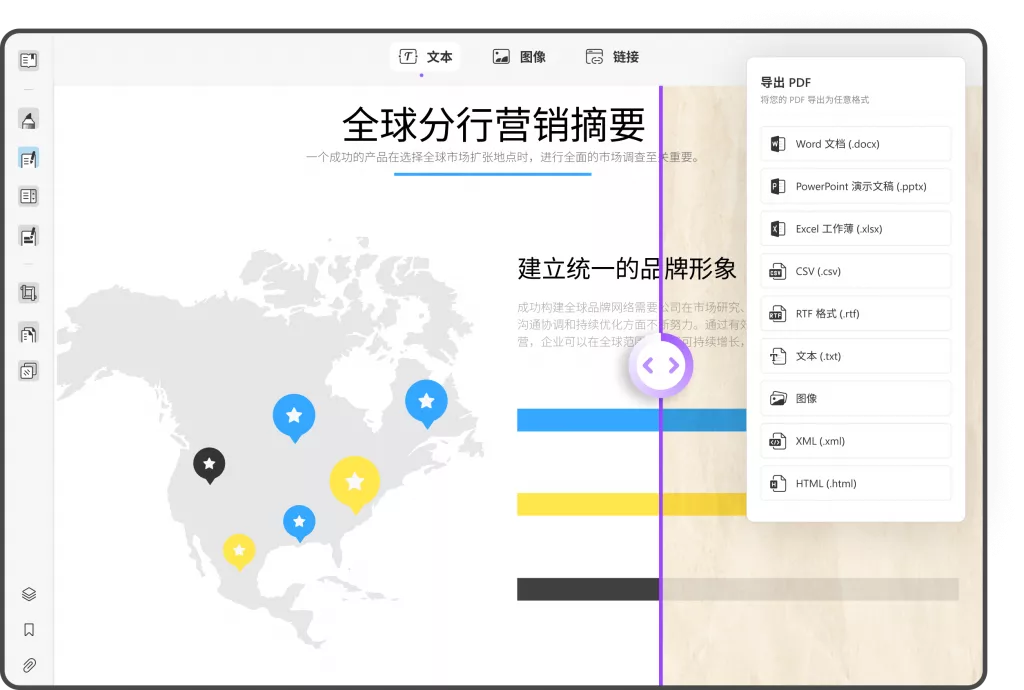
第三方工具:市面上有很多免费的或付费的PDF转Excel工具,例如ABBYY FineReader、Nitro PDF、PDF2XL等。这些工具往往提供更多的设置选项,用户可以根据需要自行调整。
2. 调整PDF文档格式
在转换之前,先对PDF文档进行一定的调整,会极大提高转换的成功率。
– 使用标准字体:如果可能,请使用常见的标准字体(如Arial、Times New Roman等)来编辑PDF文件,避免使用特殊或自定义字体。
– 简化格式:尽量简化PDF中的复杂格式,将表格、图表或插图转换为简单的文本格式。
3. 数据检查与手动修正
在成功转换为Excel后,务必进行数据检查和修正:
– 核对数据:仔细核对Excel数据,确保无乱码或丢失信息,必要时可与原PDF进行对比。
– 手动录入:对于转换后仍然乱码或缺失的数据,可以考虑手动录入以确保数据的完整性。
三、如何避免PDF转Excel时的数据丢失?
1. 提高源PDF文件质量
提高源PDF文件的质量是避免数据丢失的根本途径。确保PDF文件是由专业的工具生成,且内容布局合理。避免通过扫描低质量纸质文档生成PDF。
2. 及时更新工具
随着技术的发展,PDF转换工具的性能和功能也在不断升级。定期关注并更新您所使用的工具,以确保能获取到最新的功能和优化。

3. 使用OCR功能
对于图像PDF或扫描文档,使用具备光学字符识别(OCR)功能的工具,可以有效提取其中的文本信息,进而降低数据丢失的风险。
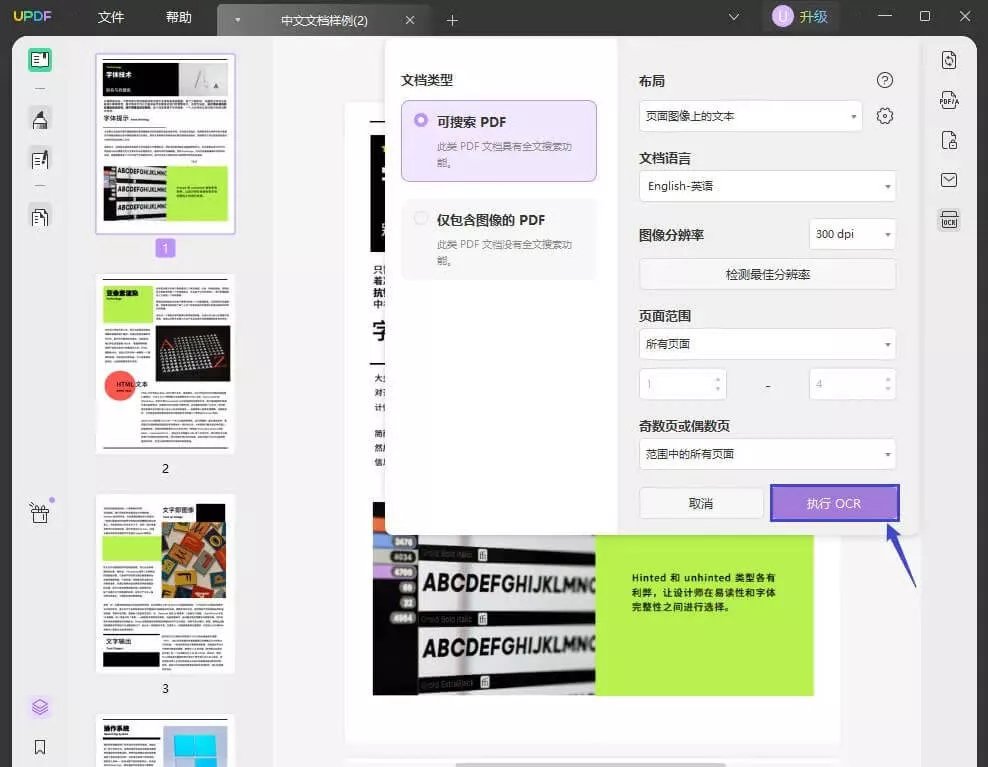
4. 备份原始数据
在进行数据转换之前,务必备份原始的PDF文件。当转换结果不理想时,可以随时查阅原文件,进行必要的对比和修正。
四、总结
将PDF文件转换为Excel表格虽然在某些情况下会遇到数据乱码和丢失的问题,但通过选择合适的工具、调整原文件格式、细致的数据检查等措施,可以有效避免这些情况的发生。提高源文件的质量、及时更新工具并使用OCR功能,都是对数据完整性负责的重要步骤。遵循这些建议,您将更加轻松地完成PDF转表格的任务,确保数据的精准无误。
 UPDF
UPDF Windows 版
Windows 版 Mac 版
Mac 版 iOS 版
iOS 版 安卓版
安卓版 AI 网页版
AI 网页版 AI 助手
AI 助手 编辑 PDF
编辑 PDF 注释 PDF
注释 PDF 阅读 PDF
阅读 PDF  UPDF Cloud
UPDF Cloud 格式转换
格式转换 OCR 识别
OCR 识别 压缩 PDF
压缩 PDF 页面管理
页面管理 表单与签名
表单与签名 发票助手
发票助手 文档安全
文档安全 批量处理
批量处理 企业解决方案
企业解决方案 企业版价格
企业版价格 企业指南
企业指南 渠道合作
渠道合作 信创版
信创版 金融
金融 制造
制造 医疗
医疗 教育
教育 保险
保险 法律
法律 常见问题
常见问题 联系我们
联系我们 用户指南
用户指南 产品动态
产品动态 新闻中心
新闻中心 技术参数
技术参数 关于我们
关于我们 更新日志
更新日志






 周年庆特惠,立减+加赠会员时长
周年庆特惠,立减+加赠会员时长



